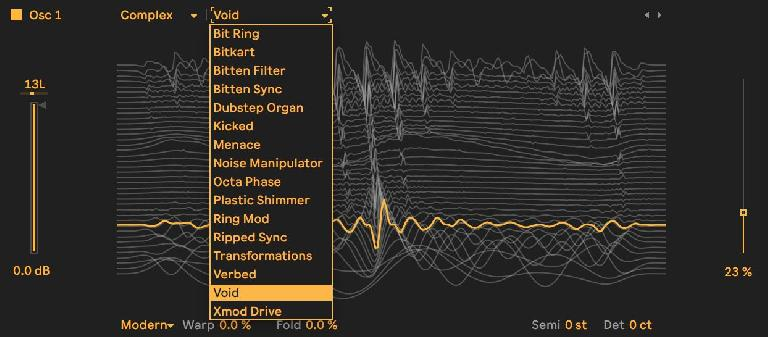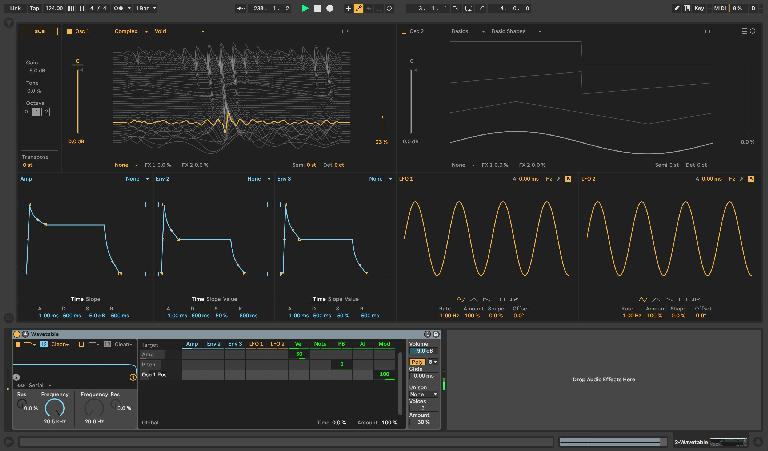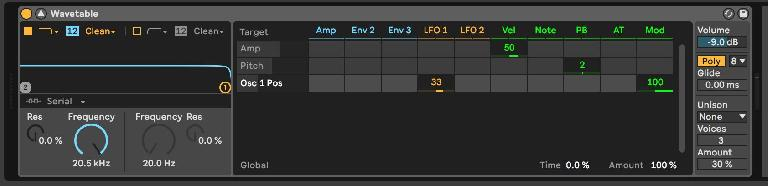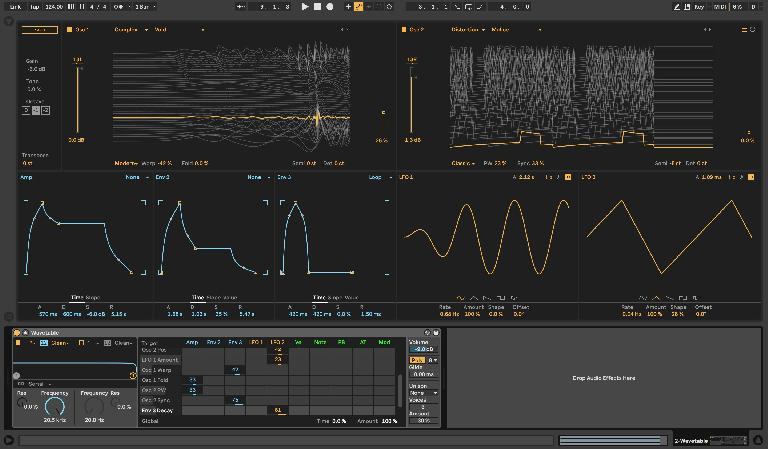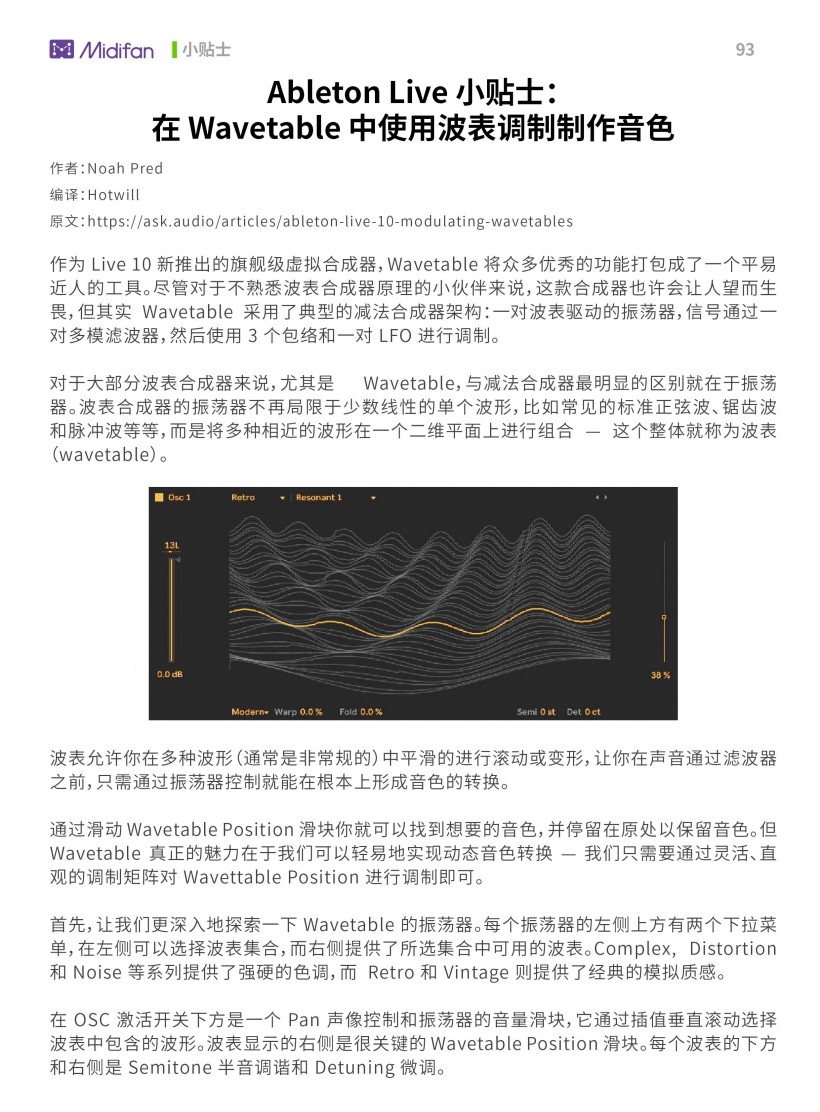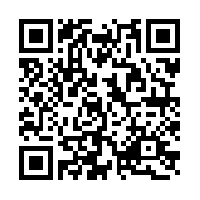Ableton Live 小贴士:在 Wavetable 中使用波表调制制作音色
- 作者:Noah Pred
- 编译:Hotwill
- 原文:https://ask.audio/articles/ableton-live-10-modulating-wavetables
- 试听附件批量下载:http://www.midifan.com/down2/down.php?id=170
作为 Live 10 新推出的旗舰级虚拟合成器,Wavetable 将众多优秀的功能打包成了一个平易近人的工具。尽管对于不熟悉波表合成器原理的小伙伴来说,这款合成器也许会让人望而生畏,但其实 Wavetable 采用了典型的减法合成器架构:一对波表驱动的振荡器,信号通过一对多模滤波器,然后使用 3 个包络和一对 LFO 进行调制。
对于大部分波表合成器来说,尤其是 Wavetable,与减法合成器最明显的区别就在于振荡器。波表合成器的振荡器不再局限于少数线性的单个波形,比如常见的标准正弦波、锯齿波和脉冲波等等,而是将多种相近的波形在一个二维平面上进行组合 — 这个整体就称为波表(wavetable)。
波表允许你在多种波形(通常是非常规的)中平滑的进行滚动或变形,让你在声音通过滤波器之前,只需通过振荡器控制就能在根本上形成音色的转换。
通过滑动 Wavetable Position 滑块你就可以找到想要的音色,并停留在原处以保留音色。但 Wavetable 真正的魅力在于我们可以轻易地实现动态音色转换 — 我们只需要通过灵活、直观的调制矩阵对 Wavettable Position 进行调制即可。
首先,让我们更深入地探索一下 Wavetable 的振荡器。每个振荡器的左侧上方有两个下拉菜单,在左侧可以选择波表集合,而右侧提供了所选集合中可用的波表。Complex, Distortion 和 Noise 等系列提供了强硬的色调,而 Retro 和 Vintage 则提供了经典的模拟质感。
在 OSC 激活开关下方是一个 Pan 声像控制和振荡器的音量滑块,它通过插值垂直滚动选择波表中包含的波形。波表显示的右侧是很关键的 Wavetable Position 滑块。每个波表的下方和右侧是 Semitone 半音调谐和 Detuning 微调。
其实如果不事先记忆,我们很难确切的知道每种波表的声音,所以建议多去尝试一下。由于所有振荡器模式都是可视化的,并且实时的在显示在波形面板中,所以 Wavetable 也是一个很好的学习工具:在调制振荡器的同时聆听声音的变化。
如果还想要进一步扩展核心音调的可能性,那就得使用专用的振荡器效果。波表显示的左下方是振荡器效果选单。这里提供了 3 个选项,每个选项都有两个自由的参数 — 这两个参数都可用于调制。
第一个振荡器效果是 FM,Tuning 和 Amount 控制可以增加谐波的复杂性。Classic 为高次谐波提供老式 Pulse Width 脉宽调制和 Hard Sync 硬同步。最后,Modern Mode 现代模式的 Warp 和 Fold 可以使波表倾斜,并使其自身弯曲,产生严重的形变。
为了使用 Wavetable 制作一个经典的变形 Pad 音色,笔者将在一个 4 小节的 Loop 上演奏一个简单的小和弦。打开设备激活器右侧的显示开关以显示全屏波表界面,然后从 Complex 集合中选择 Void波表。
无调制的单一振荡器 - 下载试听附件音频 audio_1.mp3
Wavetable 全屏显示屏的最上方显示两个振荡器,最左边显示专用的 Sub 子振荡器设置和 Transposition 移调。中间一行显示 3 个包络和 2 个 LFO 调制。在设备详细信息视图的底部是滤波器面板和调制矩阵。
除了 3 个包络和一对 LFO 之外,还有 5 个显示为绿色的 MIDI 调制源:Velocity, Note pitch, Pitch Bend, After Touch 和 Modwheel 都可以用来指定控制整个 Wavetable 中的任何参数。当 Wavetable 折叠到设备视图时,这些 MIDI 调制器会显示在矩阵之外的单独选项卡中。
任何易受影响的参数值、控制条或旋钮,一旦使用鼠标调整,就会在调制矩阵中以水平方向显示,表示已准备进行调制分配。要应用调制,只需在相应的参数行中向上或向下拖动,达到所需的调制数值即可。
使用 LFO 1 对 Wavetable position 进行调制 - 下载试听附件音频 audio_2.mp3
笔者将 wavetable position 映射到 LFO 1 进行调制,但这个 LFO 有点太过于重复了。所以笔者点击 LFO 1 的 Rate 速率控制,将其置于等待分配的调制矩阵中,然后将 LFO 1 的 Rate 映射到 Env2 上,并根据感觉进行调整。这样 LFO 速率将先上升,然后下降,并保持在一个相对的持续值,并在释放时间内进一步减慢。笔者还对 LFO 1 调整一些 Attack 时值,所以在完全发挥作用之前需要片刻的时间。
小贴士:当你向调制矩阵添加更多的目标参数时,它们会被添加到参数列表中。你可以向右滚动,双击矩阵中的调制分配值可将其重置为零。

使用 Env 2 调制 LFO 1 的速率 - 下载试听附件音频 audio_3.mp3
现在,笔者启用了第二个振荡器,并在 Distortion 波表集合中选择了 Malice,然后将 Osc 2 的 Wavetable Position 映射到 LFO 2 进行调制。笔者还部署了 LFO2 用来稍微移动 LFO1 的强度,这样它的调制强度就会略有上升和下降。笔者还将第二个振荡器的音量调低了一点,调整其平衡,并将音调将低了 5 个半音,随后将两个振荡器的声像分别向左和向右移动了 13 ,以获得更宽的立体声像。

双振荡器叠加的效果 - 下载试听附件音频 audio_4.mp3
是时候应用一些振荡器效果调制了。在 Oscillator 1 中,笔者选择了 Modern 模式,然后使用 Env 3 对 Warp 强度进行调制,并使用默认的 Amp 包络对 Fold 强度进行调制。值得注意的是,Env 3 包络已经被设为了 Loop 循环模式,这样它的效果就像一个额外的 LFO。由于它的不可预测性,因此笔者在此用 LFO 2 对 Env 3 的 Decay 时值进行调制。在 Oscillator 2 中,笔者选择了 Classic 经典模式,然后使用 Amp 包络调制振荡器的 Pulse Width 脉冲宽度,同时 Sync 同步强度由循环的 Env 3 进行调制。
为了让声音更加厚实,笔者激活了全屏显示左上角的副振荡器,将其置于与输入相同的八度,将增益降至 -13dB,并通过 LFO2 调节其音调控制。最后,笔者将在设备视图最右侧的全局设置中选择Noise Unison 模式,将 Voice 复音数设置为 4,音量设置为 52。
小贴士:尝试调整位于调制矩阵右下角的 Global Time 时值和 Global Time 强度控件,以同时加快或减慢并增加或降低所有调制的程度。Wavetable 的六种 Unison 模式也可以增加很多特性 — 当然这也会加剧 CPU 消耗,所以请谨慎使用。
虽然 Wavetable 内置的多模滤波器拥有多种电路模型,并且支持串联、并行甚至在振荡器之前发生作用。但细心的你一定发现了,笔者在这个教程中并没有使用滤波器,因为笔者想要强调一个事实:在Wavetable 中无需任何滤波即可轻松实现令人难以置信的动态音色。

制作完成的 Pad 音色 - 下载试听附件音频 audio_5.mp3
可下载 Midifan for iOS 应用在手机或平板上阅读(直接在App Store里搜索Midifan即可找到,或扫描下面的二维码直接下载),在 iPad 或 iPhone 上下载并阅读。